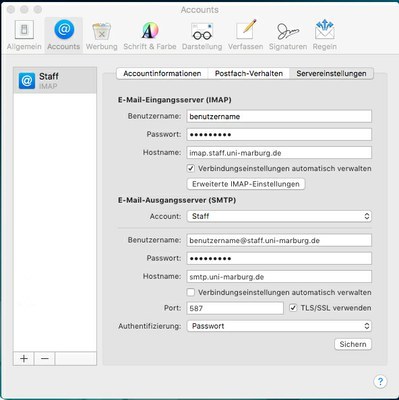Hauptinhalt
Anleitung Apple Mail ab MacOS 10.10
Diese Anleitung ist auch als Video verfügbar:
1. Schritt: Account hinzufügen
Beim ersten Aufruf des Programms startet der Mail-Assistent automatisch. Dieser hilft Ihnen, E-Mail-Accounts für bereits bestehende E-Mail-Dienste zu konfigurieren. Sollten Sie das Programm bereits für eine andere E-Mail-Adresse eingerichtet haben, können Sie in der Menüleiste unter Mail -> Account hinzufügen den Mail-Assistenten erneut starten, um eine weitere Adresse einzurichten.
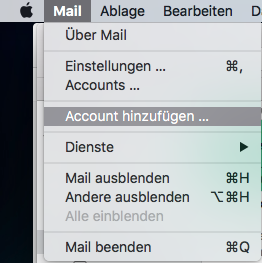
2. Schritt: Anbieter auswählen
Nachdem Sie wie oben beschrieben den Mail-Assistenten gestartet haben, müssen Sie zunächst den Anbieter auswählen.
Bitte markieren Sie hier "Anderer Mail-Account" und bestätigen mit "Fortfahren".
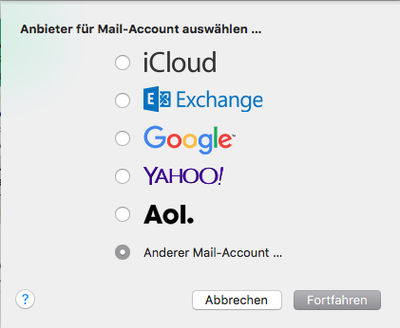
3. Schritt: Mail-Account hinzufügen
Geben Sie bitte nun Ihren
1. vollständigen Namen
2. die richtige E-Mail-Adresse und
3. das Passwort Ihres Accounts ein.
Achten Sie bei der Eingabe der E-Mail-Adresse darauf, dass Sie die Adresse in der Form Benutzername@students.uni-marburg.de bzw. benutzername@staff.uni-marburg.de eingeben.
Weiter geht's mit "Anmelden".
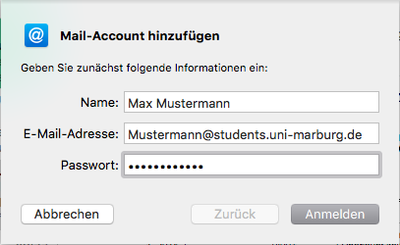
4. Schritt: Mail-Server-Daten eintragen
Der Mail-Assistent benötigt zur Anmeldung noch die genauen Serverdaten. Die Fehlermeldung "Accountname/Passwort konnte nicht überprüft werden." können Sie ignorieren.
Bitte stellen Sie unter Accounttyp IMAP ein.
Posteingangs-Server:
für Studierende: imap.students.uni-marburg.de
für Bedienstete: imap.staff.uni-marburg.de
Postausgangs-Server:
für Studierende und Bedienstete: smtp.uni-marburg.de
Klicken Sie nun auf "Anmelden".

5. Schritt: Account zuweisen
Im Anschluss müssen Sie noch den Haken bei der App "Notizen" entfernen und "Fertig" klicken. Die Einrichtung ist jetzt abgeschlossen und Sie können Ihre universitäre E-Mailadresse mit Apple Mail abrufen.
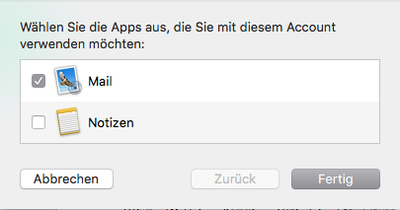
Bei Problemen mit dem Versand von E-Mails
Daten des Postausgangs-Servers überprüfen
Der Mail-Assistent übernimmt die Einstellungen für den Postausgangsserver bei der Ersteinrichtung meist automatisch. Im Normalfall müssen Sie diese Einstellungen also nicht verändern. Sollte es zu Problemen beim Versand von E-Mails kommen, überprüfen Sie aber bitte die unter Mail -> Einstellungen -> Accounts -> Students-/Staff-Adresse -> Servereinstellung -> E-Mail-Ausgangsserver (SMTP) hinterlegten Daten. Folgende Parameter müssen dort eingetragen sein:
Benutzername und Passwort Ihres Accounts
Hostname: smtp.staff.uni-marburg.de bzw. smtp.students.uni-marburg.de
Port: 587
TLS/SSL verwenden: Haken aktiviert
Authentifizierung: Passwort